動画の背景ノイズを取り除く方法
Oct 09, 2025 • カテゴリ: 動画編集の基本とコツ
現在は、インターネット上で映像を配信するサービスが一般化し、日常的に動画を楽しめる機会が増えてきました。単に映像を閲覧して楽しむだけでなく、専用ソフトを使って映像を録画したり、自分で編集する人も増えています。しかし、録画した映像の中に背景ノイズが入ってしまうと、せっかくの映像に集中できないという方もいらっしゃるのではないでしょうか。そんな時、専用の編集ソフトを使えば、背景ノイズを簡単に取り除くことができます。そこで今回は、編集ソフトのWondershare 「Filmora(旧名:動画編集プロ)」を利用して背景ノイズを取り除く方法をご紹介します。
あなたのストーリに光をつける!「Filmora (旧名:動画編集プロ)」なら、こういう感じの動画が楽に作成できる!
Filmoraを利用して背景ノイズを取り除く方法・手順
Wondershare 「Filmora(旧名:動画編集プロ)」は、初心者はもちろん上級者まで、幅広い層のユーザに対応した本格的な動画編集ソフトです。編集ソフトには有料版や無料版など、実に様々な種類がありますが、filmoraはハイレベルな機能を備えつつ、簡単に操作できる点が高く評価されています。filmoraのソフトを利用するには、有料版以外に無料の体験版も用意されていますので、試してみたい方は体験版を利用することができます。
ステップ1:まずはfilmoraのサイトで「無料体験版」をクリックし、filmoraをダウンロードしていきます。インストールの手順はポップアップで説明されますので、順を追って進み、ファイルを保存します。インストールが終わったら、「今すぐ開始」を選びましょう。すると、filmoraが起動しますので、アスペクト比とモードを選びます。「簡単モード」ではなく「高度編集モード」の方を選びましょう。これで、作成した映像に対して、より高度な編集作業ができるようになります。
ステップ2:動画に入ってしまった背景ノイズを取り除くためには、タイムラインの動画トラックにその動画をドラッグ&ドロップして、ダブルクリックしましょう。次に、 オーディオの編集画面へ移動して、「バックグラウンドノイズを除去する」という項目にチェックを入れます。強弱についてはスライダーを使って調節できますので、背景ノイズを適切に減らすことができます。
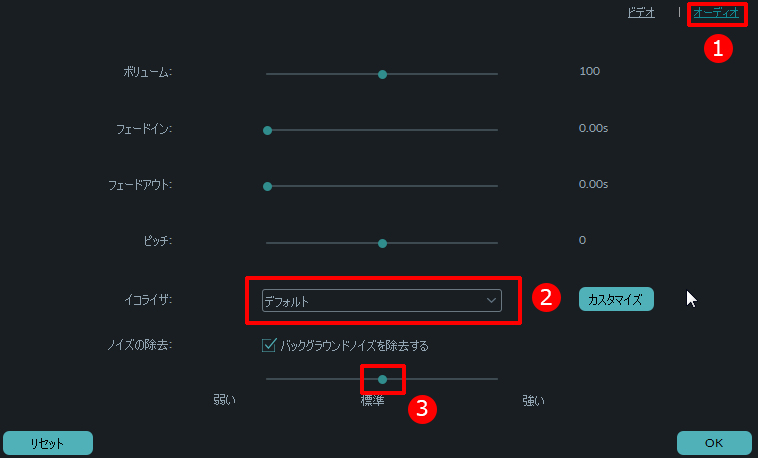
ステップ3:さらに、オーディオから背景ノイズを取り除くためには、オーディオをタイムラインへドラッグ&ドロップしてからダブルクリックし、動画の時と同様にノイズを除去していきます。この方法なら、気になる背景ノイズも手軽に取り除くことが可能です。ちなみにfilmoraでは、風の音など定常騒音を低減する工夫が盛り込まれています。
「Filmora(旧名:動画編集プロ)」は、デジカメやビデオカメラ、スマートフォンなどで撮影した動画を編集したり加工するソフトなので、オーディオに関しても編集機能が沢山備わっています。例えば、オーディオイコライザーを使用すると、サウンドウェーブの長さを上下させて、違う種類の楽器やボーカルが調和するように、サウンドを上手く調節することが可能です。 こうした編集ソフトは色々なメーカーから展開されていますが、filmoraは分かりやすさに優れたシンプルなインタフェースが強みです。そのため、初めて利用する人でも、直感的に操作することができます。撮影した動画あるいは画像を素材にすれば、不要なシーンをカットしたり複数の映像を結合することも簡単です。filmoraに用意されている動画編集モードは、対話する感覚で作業を進められるウィザード形式「簡単編集モード」と、編集操作を全てユーザが指定して実行する「高度編集モード」の2種類です。「簡単編集モード」は凝った編集はできませんが、難しい指定が不要で、撮影した動画をシンプル操作で見栄えの良い作品にすることができます。直接、動画配信サービスのサイトにアップロードすることもできるので、複雑な操作が不得意な人も動画編集を楽しめます。
関連記事:【AI動画編集】動画背景削除・被写体を縁取りする方法>>
背景ノイズを取り除く方法
サポート
製品に関するご意見・ご質問・ご要望はお気軽に こちらまでお問い合わせください。 >>




役に立ちましたか?コメントしましょう!